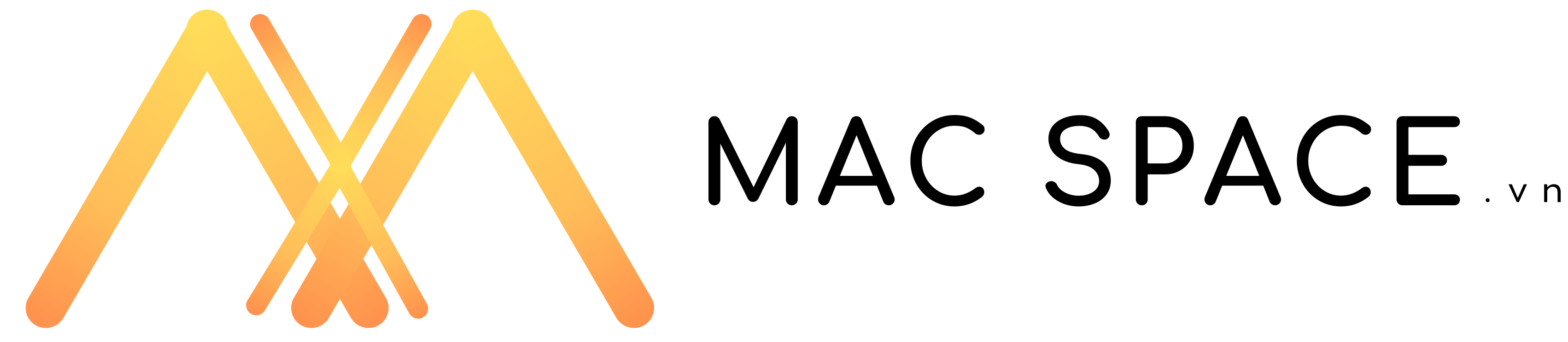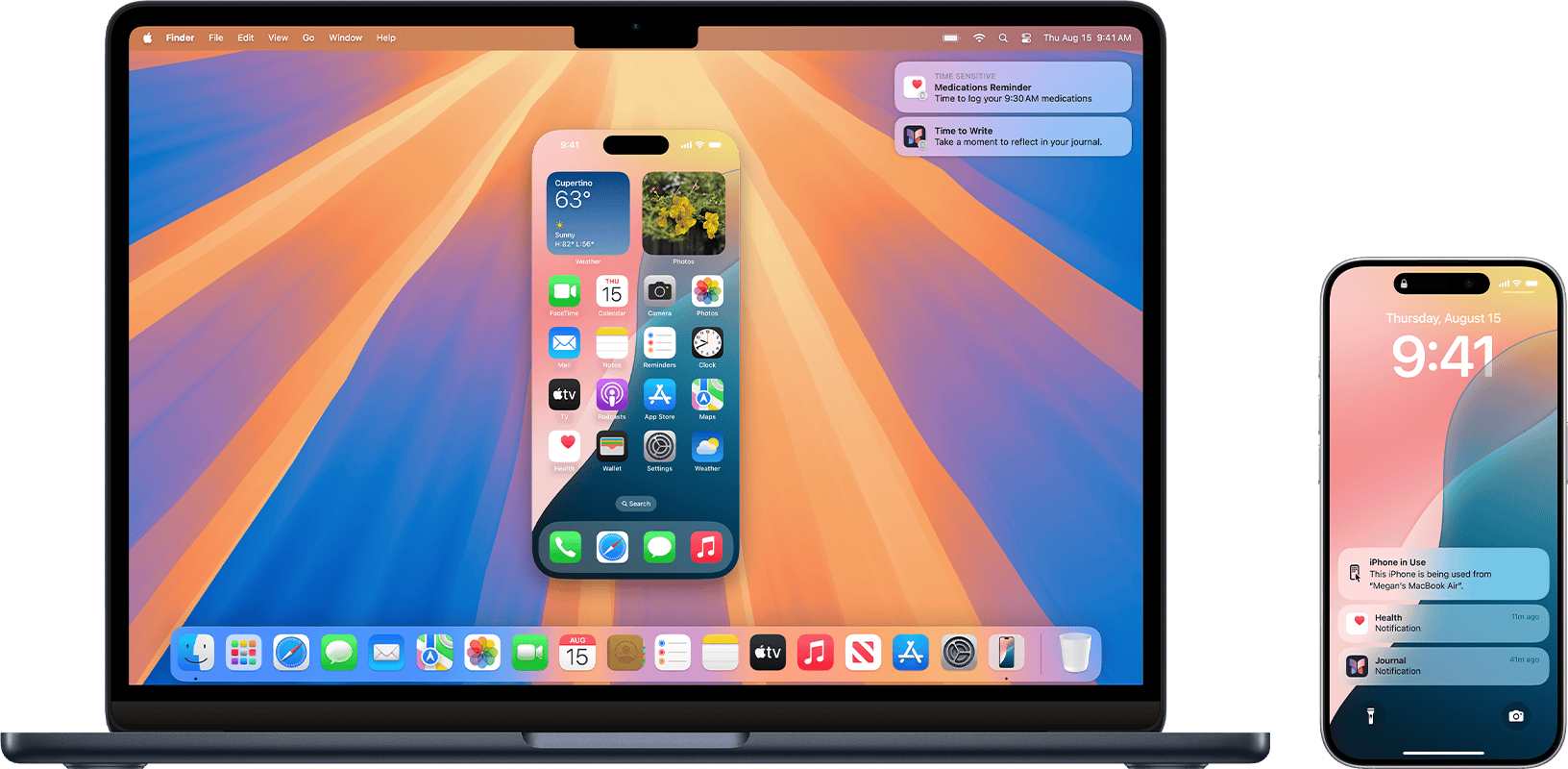macOS 15 Sequoia mang đến nhiều cải tiến nổi bật, trong đó có tính năng iPhone Mirroring giúp bạn kết nối và điều khiển iPhone trực tiếp từ Mac. Điều này không chỉ giúp đồng bộ hóa giữa hai thiết bị mà còn mang lại sự tiện lợi khi bạn không cần phải chạm vào iPhone để thao tác.
Điều kiện để sử dụng iPhone Mirroring
Để tính năng iPhone Mirroring hoạt động mượt mà, thiết bị của bạn cần đáp ứng những yêu cầu cụ thể:
- Mac phải sử dụng chip Apple M hoặc T2.
- Mac và iPhone phải chạy phiên bản macOS 15 Sequoia và iOS 18 hoặc cao hơn.
- Cả hai thiết bị đều phải bật Bluetooth và Wi-Fi, đồng thời đăng nhập cùng tài khoản Apple.
- iPhone của bạn phải bị khóa và không sử dụng tính năng chia sẻ kết nối internet (Personal Hotspot).
Cách cập nhật iPhone và Mac
Trước khi sử dụng tính năng iPhone Mirroring, hãy đảm bảo cả iPhone và Mac đều đã được nâng cấp lên phiên bản phần mềm tương ứng:
- Nâng cấp iPhone lên iOS 18: Thực hiện qua Cài đặt > Cài đặt chung > Cập nhật phần mềm để đảm bảo thiết bị tương thích với macOS Sequoia.
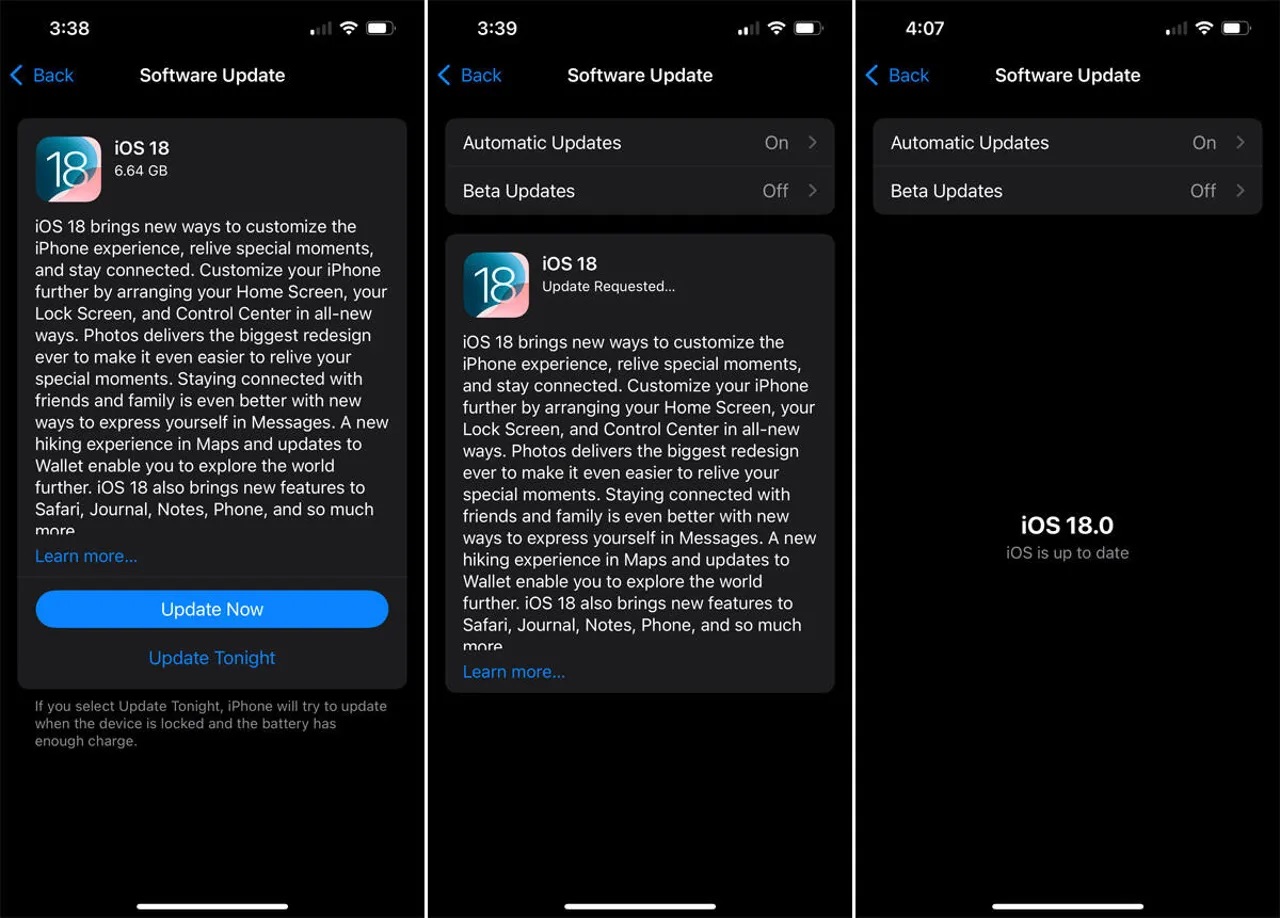
- Cập nhật macOS Sequoia: Truy cập Cài đặt hệ thống > Cập nhật phần mềm trên Mac để tải về và cài đặt phiên bản mới nhất của hệ điều hành này.
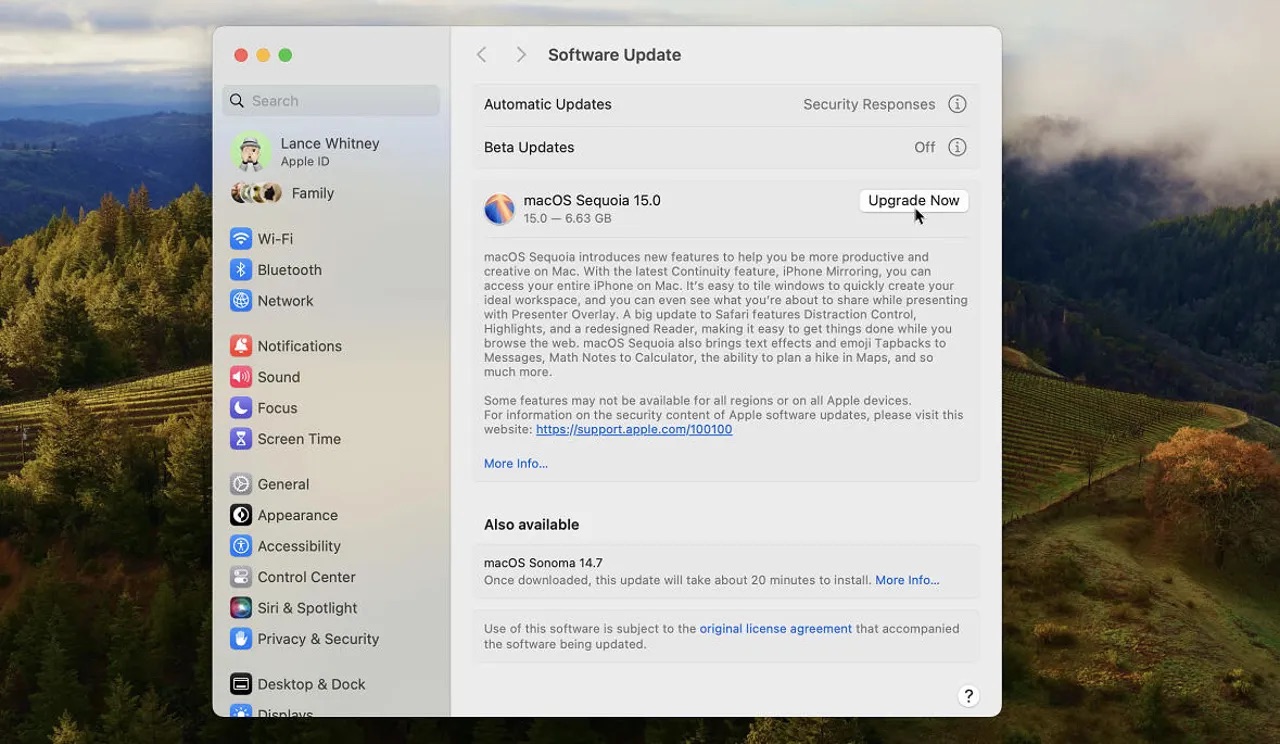
Kích hoạt iPhone Mirroring
Sau khi cập nhật phần mềm, bạn có thể dễ dàng kích hoạt iPhone Mirroring bằng các bước sau:
- Mở ứng dụng iPhone Mirroring: Tìm ứng dụng này trong Launchpad hoặc thanh Dock và nhấp để mở. Khi lần đầu sử dụng, ứng dụng sẽ giới thiệu ngắn gọn về các tính năng nổi bật.
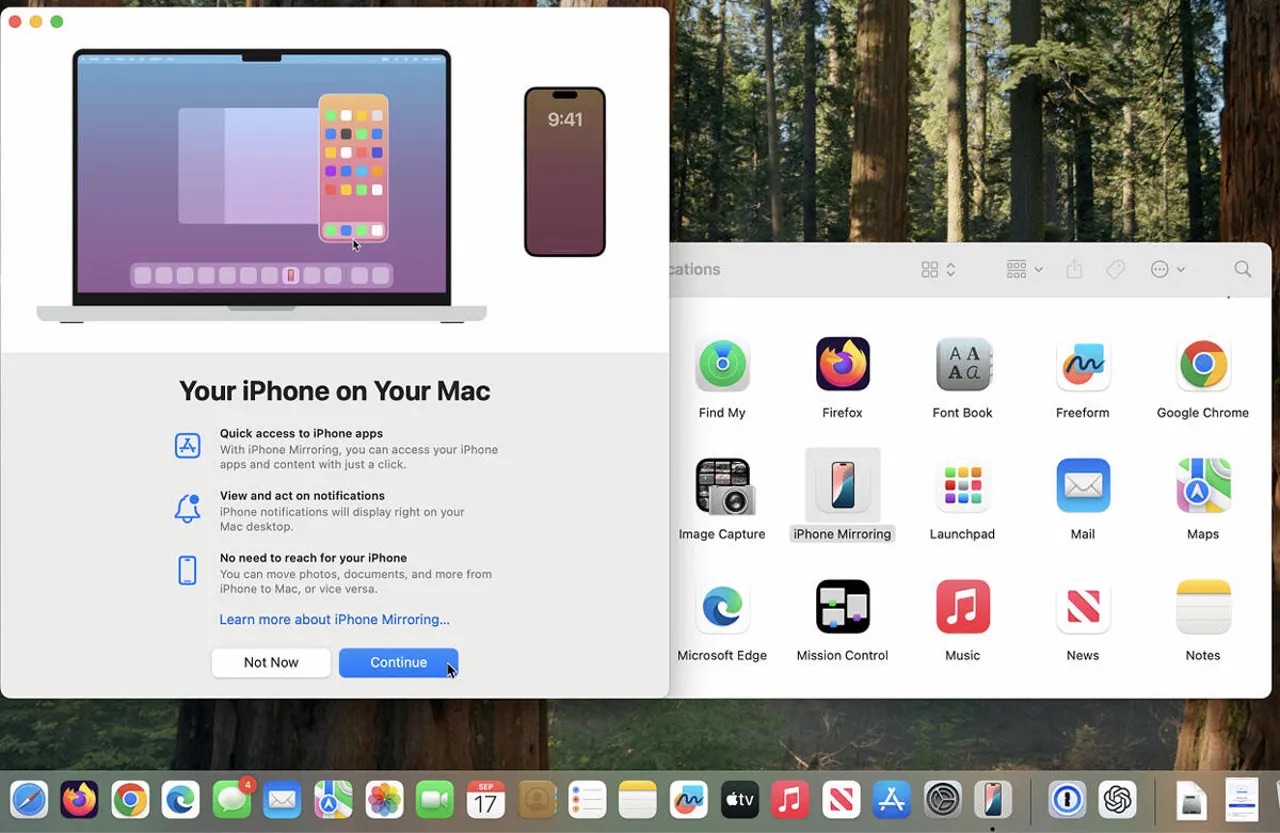
- Mở khóa iPhone: Đảm bảo rằng iPhone của bạn đã được mở khóa trước khi kết nối để xác thực an toàn.
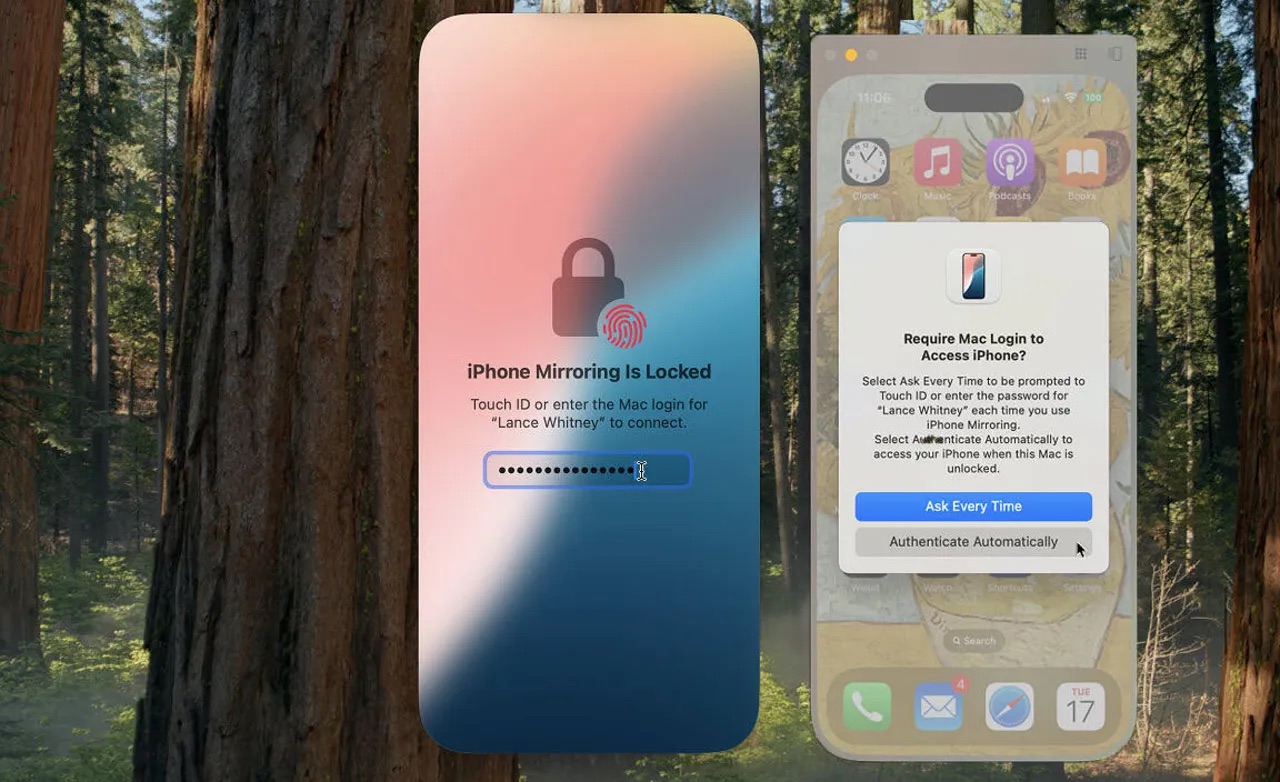
- Cho phép thông báo: Nhấn Cho phép để nhận thông báo từ iPhone ngay trên màn hình Mac, giúp bạn không bỏ lỡ bất kỳ thông báo quan trọng nào.
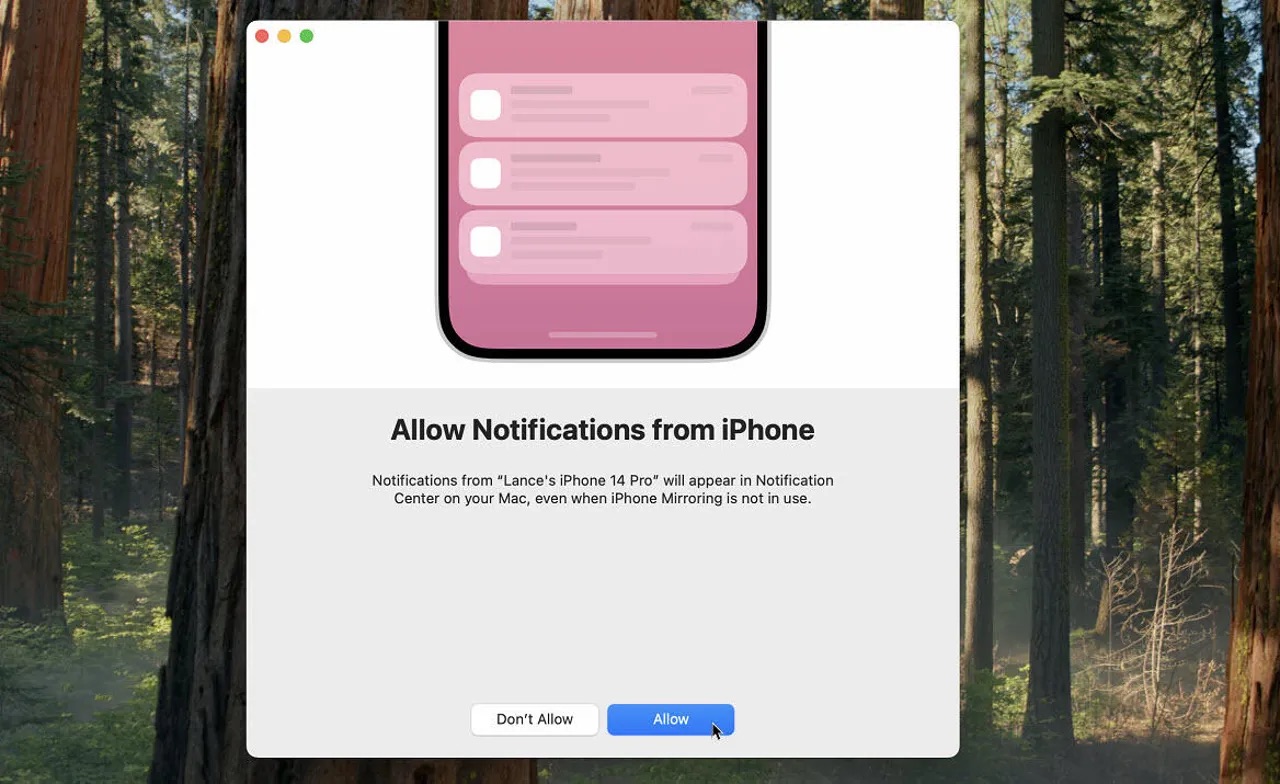
Điều khiển iPhone qua Mac
Khi iPhone đã được chiếu lên Mac, bạn có thể điều khiển thiết bị dễ dàng thông qua chuột, bàn phím hoặc bàn di chuột của Mac. Dưới đây là một số hướng dẫn chi tiết về cách điều khiển:
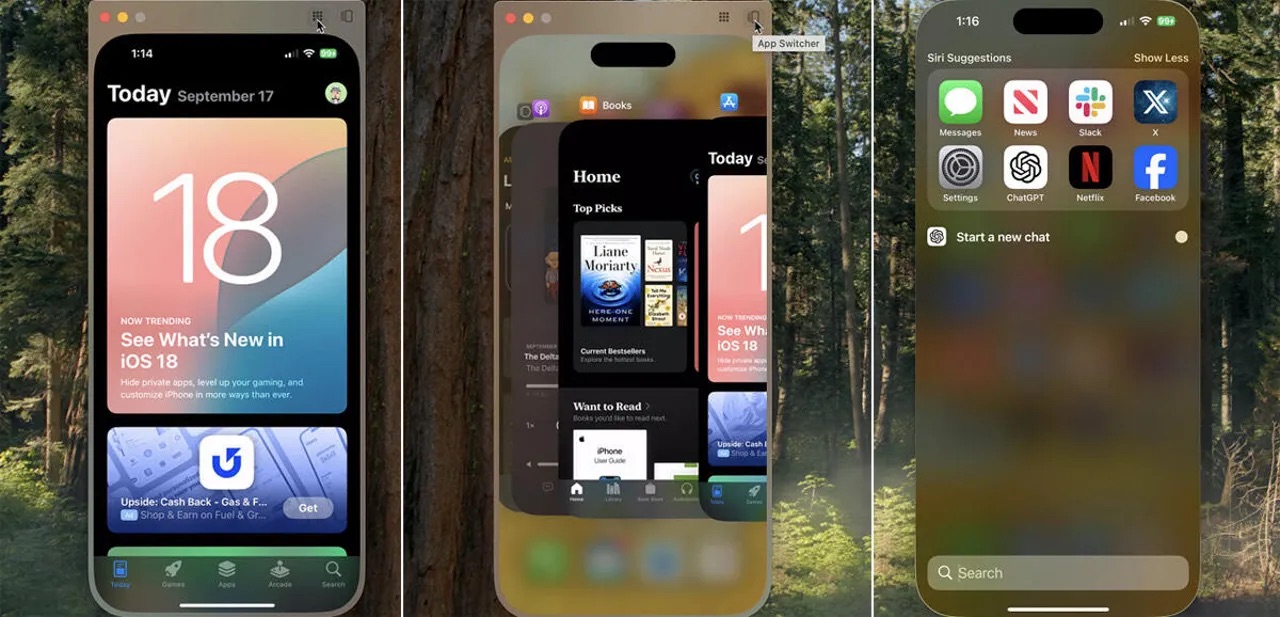
- Nhấp chuột để mở ứng dụng hoặc điều khiển trên màn hình iPhone.
- Giữ chuột để thực hiện các thao tác nhấn giữ trên iPhone.
- Vuốt và cuộn bằng chuột hoặc bàn di chuột để điều hướng màn hình.
- Nhập liệu trực tiếp bằng bàn phím Mac để gõ văn bản trong các ứng dụng.
Các tùy chọn màn hình điều khiển
- Màn hình chính: Nhấp vào biểu tượng Màn hình chính hoặc nhấn Command-1 để trở về Màn hình chính trên iPhone.
- Trình chuyển đổi ứng dụng: Sử dụng tổ hợp Command-2 hoặc nhấp vào biểu tượng Trình chuyển đổi ứng dụng để chuyển đổi giữa các ứng dụng đang mở.
- Tìm kiếm Spotlight: Để mở tính năng tìm kiếm Spotlight, nhấn Command-3 hoặc vuốt lên trên màn hình chính.
Lợi ích của iPhone Mirroring
iPhone Mirroring không chỉ giúp bạn điều khiển iPhone một cách tiện lợi mà còn cải thiện khả năng quản lý thông báo và ứng dụng, tạo ra một hệ sinh thái liền mạch giữa các thiết bị Apple. Tính năng này đặc biệt hữu ích cho người dùng làm việc với nhiều thiết bị cùng lúc, giúp tiết kiệm thời gian và nâng cao hiệu suất công việc.